Vastgelegde afbeeldingen uit video's corrigeren
U kunt ruis of oneffenheden in vastgelegde afbeeldingen uit video's verminderen.
 Belangrijk
Belangrijk
- Als een frame is vastgelegd waarin het onderwerp of de camera aanzienlijk heeft bewogen, kan de afbeelding mogelijk niet correct worden gecorrigeerd.
 Opmerking
Opmerking
- Raadpleeg 'Afbeeldingen van video's vastleggen en afdrukken' voor meer informatie over hoe u afbeeldingen vastlegt.
-
Selecteer de afbeeldingen die u wilt corrigeren in het gebied met vastgelegde afbeeldingen in de weergave Videoframes vastleggen (Video Frame Capture).
-
Klik op Corrigeren (Correct).
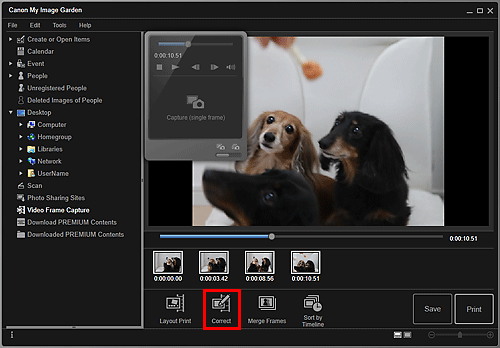
De weergave schakelt over naar Corrigeren (Correct) en de afbeelding wordt weergegeven in het voorbeeldgebied.
-
Selecteer de afbeelding die u wilt corrigeren in het gebied met geselecteerde afbeeldingen.
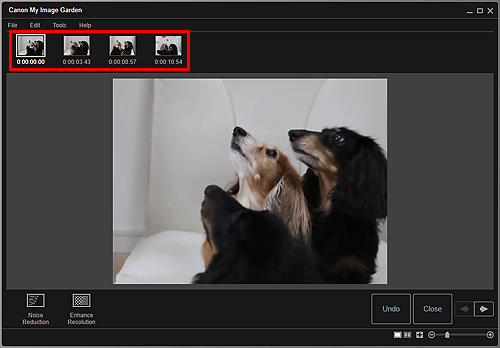
 Opmerking
Opmerking- U kunt ook meerdere afbeeldingen selecteren en corrigeren.
-
Klik op Ruisreductie (Noise Reduction) of Resolutie verbeteren (Enhance Resolution), afhankelijk van de gewenste bewerking.
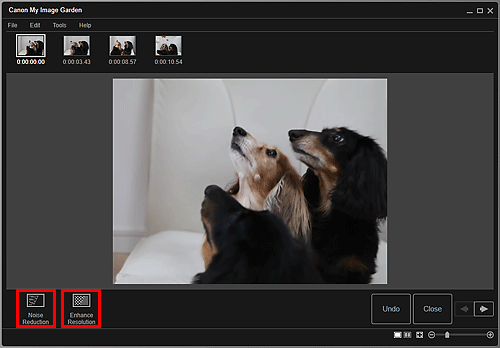
De afbeelding wordt gecorrigeerd en de aanduiding
 (Correctie) wordt weergegeven in de rechterbovenhoek van de afbeelding.
(Correctie) wordt weergegeven in de rechterbovenhoek van de afbeelding. Opmerking
Opmerking- Klik op Ongedaan maken (Undo) als u de correctie ongedaan wilt maken.
-
Klik op Sluiten (Close).
De weergave Videoframes vastleggen (Video Frame Capture) verschijnt opnieuw.

